Grafički uređivač Adobe Photoshop nudi mnoštvo alata koji vam omogućuju izradu visoko umjetničkog remek-djela od bilo kojeg slova. Međutim, za to morate imati dovoljno visoku razinu znanja ovih alata. A ako je vaš cilj brzo postići rezultat (lijepo slovo), onda možete bez složenih specijalnih efekata i manipulacija slikom. Jednostavnije je koristiti gotove lijepe fontove, dodajući im nekoliko osnovnih efekata.
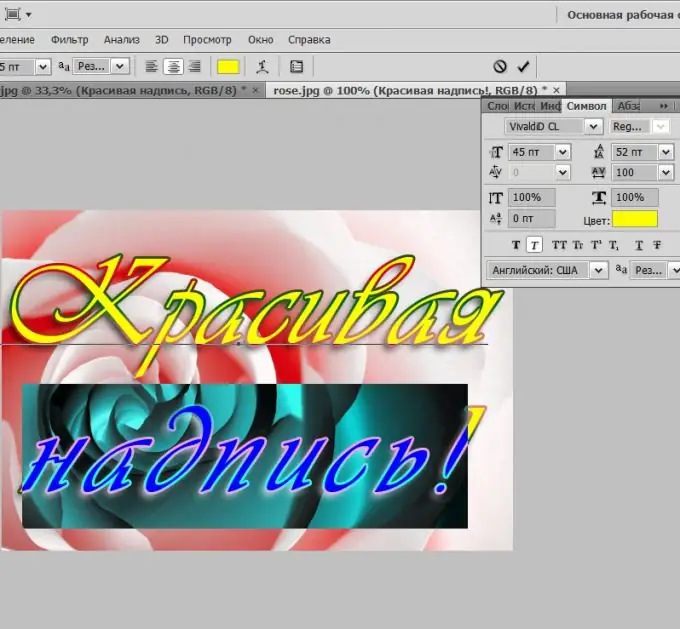
Nužno je
Grafički urednik Adobe Photoshop
Upute
Korak 1
Stvorite novi dokument pritiskom na tipkovničku prečicu CTRL + N. Ako želite na bilo koju sliku staviti prekrasan natpis, umjesto stvaranja novog dokumenta, učitajte izvornu sliku. Dijalog za otvaranje datoteke pokreće se pritiskom kombinacije CTRL + O.
Korak 2
Pritisnite tipku D na tipkovnici - ovo će postaviti zadane boje (bijela pozadina, crni tekst). Sada ne trebate odabrati boju budućeg natpisa, sve dok je dovoljno da bude vidljiv na općoj pozadini. Nakon toga aktivirajte alat Horizontal Text. To ćete najlakše učiniti pritiskom na tipku s ruskim slovom E (latinica T). Zatim mišem kliknite pozadinsku sliku i upišite tekst za naljepnicu. Ne zaboravite da to može biti više redaka ako koristite Enter za pomicanje kursora na sljedeći redak.
3. korak
Kliknite mišem na paletu alata prvu ikonu - "Premjesti". Ovo će isključiti način uređivanja teksta. Nakon toga otvorite odjeljak izbornika "Prozor" i odaberite redak "Simbol". Ovo će otvoriti prozor za upravljanje parametrima izrađenog natpisa. S padajućeg popisa odaberite tekst i pozadinu, a u polju ispod njega odaberite veličinu slova. Popis fontova može se nadopuniti pronalaženjem prekrasnih uzoraka na Internetu i instaliranjem u računalo na uobičajeni način.
Ovdje možete učiniti slova natpisa komprimiranijim ili izduženijim, promijeniti razmak između slova ili linija, napraviti slova prekrižena ili podvučena itd. Svaka takva operacija može se primijeniti ne na cijeli tekst, već na bilo koje slovo ili dio natpisa, ako prije promjene odgovarajuće postavke odaberete željeni dio teksta ili riječi. Boju naljepnice možete promijeniti klikom na crni pravokutnik s oznakom Boja.
4. korak
Otvorite mogućnosti miješanja dvostrukim klikom na sloj teksta. Nakon što završite s formatiranjem naljepnice, na nju možete primijeniti neke osnovne efekte. Postoje, na primjer, sjaj, sjena, kvrga itd. Ovdje imate široko polje za eksperimentiranje s postavkama efekata - promijenite ih, gledajući kako se to odražava na slici. Primjerice, na slici u naslovu članka tekst ima sjenku i zrcalni potez gradijenta.
Korak 5
Prilagodite položaj gotovog slova na pozadini slike pomičući ga mišem.
Korak 6
Spremite svoj rad u Photoshop formatu ako ga želite kasnije urediti. Da biste to učinili, pritisnite CTRL + S, navedite naziv datoteke i mjesto pohrane i kliknite gumb Spremi. Da biste spremili na računalo, Internet itd., Pritisnite alt="Slika" + SHIFT + CTRL + S, odaberite željenu vrstu datoteke i postavite optimalne postavke kvalitete. Zatim kliknite "Spremi", unesite naziv datoteke, odaberite mjesto za pohranu i ponovno kliknite "Spremi".






